我们在工作中与客户交流的一般都是CAD图纸,而为了更直观的检查和组装产品,我们都会把它转为3D图,前面讲过一篇在UG NX软件中如何由CAD图导入UG NX生成实体特征。这里再介绍一下在solidworks中如何由二维图纸来创建三维特征的技巧。

首先打开需要转换的CAD图,将图框都删除保存。打开solidworks软件,选择打开CAD图,选择图层、线段及图纸大小等选项,具体过程如图。

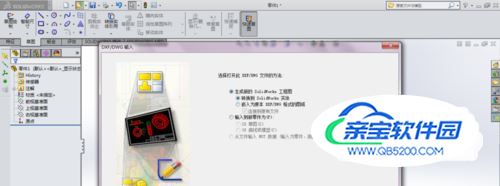

这样打开的图纸在solidworks工程图中,删除尺寸线及轴测图,框选前视图,进行复制,在建模界面,选择前视基准面进入草图,选择粘贴。将视图右侧中点移动到原点和重合。
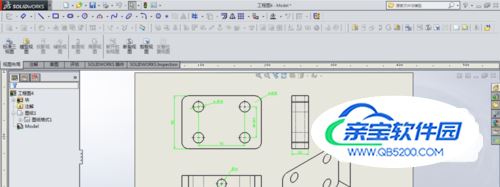
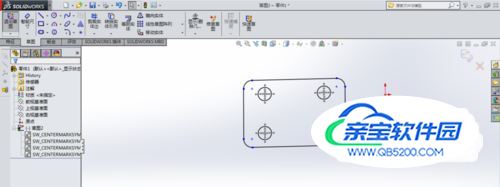
同样的方法选择左视图复制,粘贴到右视基准面草图,将左视图底线中点移动到原点重合。选择俯视图复制,粘贴到上视基准面草图,将俯视图端点移动到原点重合,如图所示。
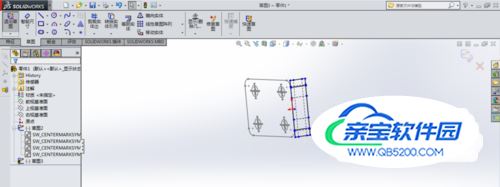
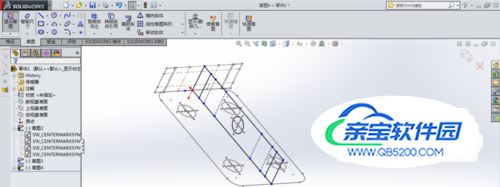
选择拉伸凸台命令,选取前视基准面的草图,拉伸到顶点,选择俯视图顶点,如图。观察图形特征。

左视图中间都是隐藏线,俯视图中间有一通孔,选择拉伸切除命令,对该孔进行拉伸切除,选择两侧贯通。最后转为工程视图,选择左视图和俯视图显示隐藏线。检查与前面的CAD图一致,说明该零件实体正确。


注意导入的CAD图一定要是1:1绘制的。